URLをクリップボードにコピーしました
シェア用URL:https://faq2.epson.jp/web/Detail.aspx?id=52547
| |
最終更新日 2021/06/25 |
FAQ番号:52547 |

|
印刷サイズより用紙が長くカットされるので上下余白幅を調整したい(SC-T3150シリーズ)
|
|
プリンターの本体パネルで上下の余白幅を調整できます
|

|
-
-
印刷サイズより長くカットされてしまう場合、下記の手順で上下の余白幅を調整できます。
■プリンターのホーム画面「ロール紙情報欄」-「用紙の詳細設定」-「先端/後端余白」で
印刷結果の上下余白幅が調整できます。※ページ最下部に「操作方法動画」が掲載されています
<操作手順例> 用紙の先端/後端余白を標準(30mm)から3mmに変更する場合
1.プリンター本体タッチパネルの「ホーム画面」で「ロール紙情報欄」を押す
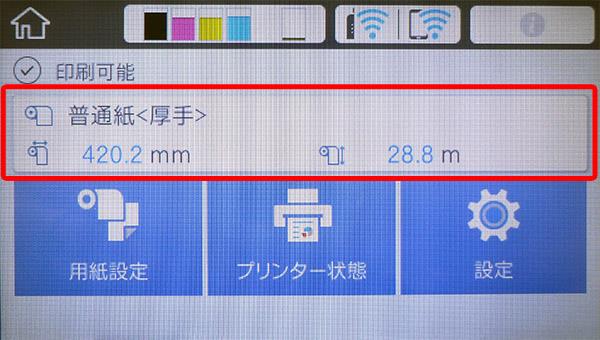
2.「用紙の詳細設定」を押す
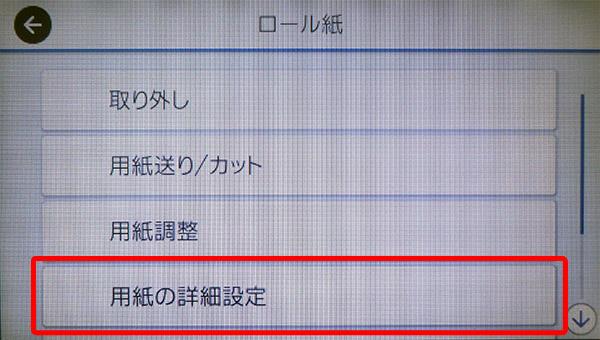
3.「用紙の詳細設定」画面で「先端/後端余白」を押す
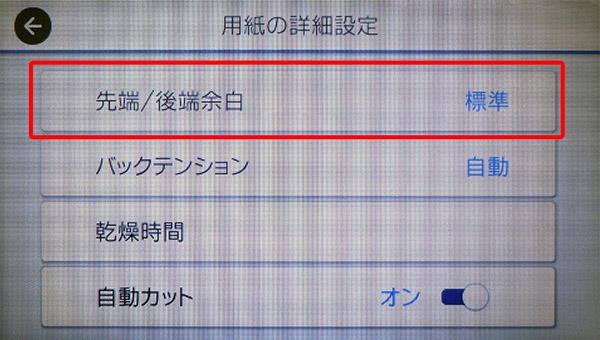
4.用紙の先端/後端余白を「標準」から「先端3mm/後端3mm」に変更し「閉じる」を押す
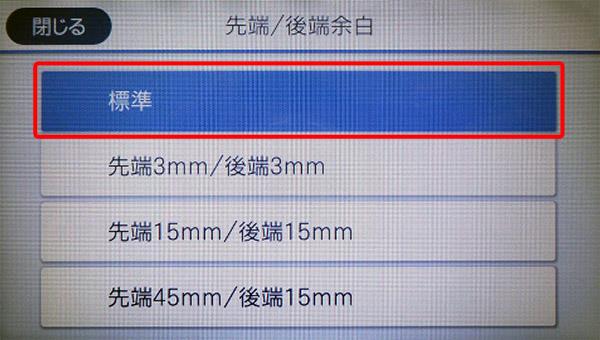
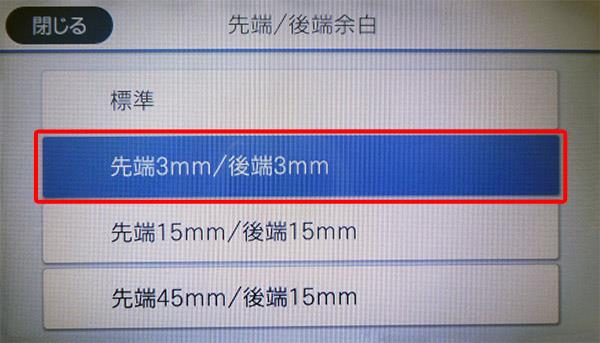
5.用紙の先端/後端余白が、標準(30mm)から3mmに変更されました
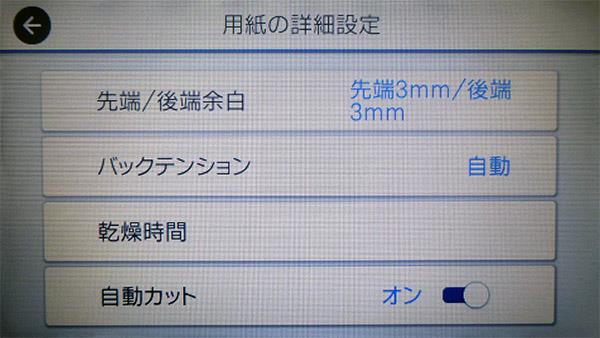 【動画】先端後端の余白を短くする手順
【動画】先端後端の余白を短くする手順
|